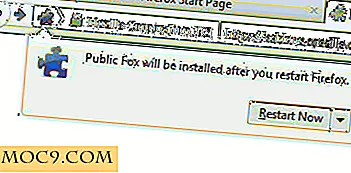Slik deler du webinnhold raskt med Cortex for Chrome
Å være på sosiale nettverk involverer vanligvis mye deling av innhold med venner og tilhengere. Det er mange verktøy for enklere innholdsdeling på tvers av de fleste populære sosiale nettverkstjenestene som Facebook, Twitter og Tumblr. De fleste av dem ville kreve noen få minutter av tiden din å konfigurere ting før du kan gå videre og dele alt det du vil ha - en lenke til en artikkel, et bilde eller et videoklipp. Dette gjør prosessen en skremmende en for nybegynnerbrukeren og en irriterende nødvendighet for den avanserte.
Hvis du vil prøve en raskere måte å dele webinnhold på nettet, vil du kanskje prøve en utvidelse for Google Chrome kalt Cortex. Cortex lar deg dele innhold til dine sosiale nettverk (Facebook, Twitter, Tumblr, Posterous, for å nevne noen) med bokstavelig talt bare et klikk på en knapp.
Etter at du har installert utvidelsen, vil du umiddelbart bli tatt til et annet vindu som vil be deg om å legge til nettverkene dine. Når du klikker på ikonene, åpnes et nytt vindu der du kan logge på kontoen din og autorisere Cortex for å få tilgang til den. Når du har lagt til alle nettverk, klikker du på Neste-knappen nederst.

Neste skjermbilde vil være en kort veiledning av hvordan Cortex fungerer.
Som opplæringen oppgir, må du klikke og holde nede venstre museknapp for den runde Cortex-menyen vises.

For nå vil du ikke klikke på annet enn en hvit, tom plass. Men i virkeligheten må du gjøre dette mens musen er over innholdet du vil dele.
Når menyen er der, ikke slipp museknappen. Mens du fortsatt trykker ned museknappen, flytter du markøren for å velge hvilket nettverk du vil dele innholdet.

En tekstboks vises så, og du kan legge til notater / kommentarer om hva du deler. Når du er klar til å dele, klikker du bare på Enter.

Et popup-vindu vil vises øverst til høyre i nettleseren, og indikerer at innlegget ble sendt inn. Du har to alternativer: Se post eller Angre. Vise innlegget tar deg til den eksakte siden du delte. Klikk på Angre for å stoppe innholdet fra å bli lagt ut. Dette alternativet vises bare kort, og går bort etter noen sekunder, så vær sikker på å klikke på den så snart du kan.
Her er et eksempel på en kobling jeg delte til min Twitter-feed ved hjelp av Cortex.

For noe som er så enkelt, er Cortex også kraftig og like sterk som andre innholdsdelingsapper som kom før den. Det gjør jobben, og på mindre tid enn du bryr deg om å bruke. Den eneste ulempen er at det mangler noen andre sosiale delingsnettverk, for eksempel Reddit, StumbleUpon og en håndfull andre. Forhåpentligvis kommer vi til å se slike tjenester lagt til over tid. I mellomtiden fungerer denne utvidelsen godt nok for de som vil spare tid når de deler ting på nettet. Det er lett å lære, og enda enklere å bruke.


![Hvordan administrerer du alle passordene dine? [Avstemming]](http://moc9.com/img/poll-result-google-search.png)